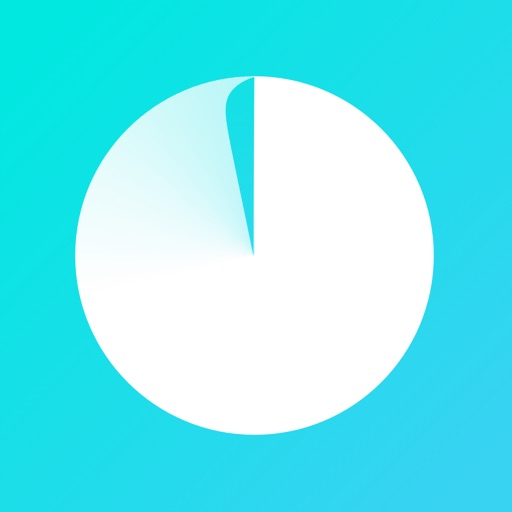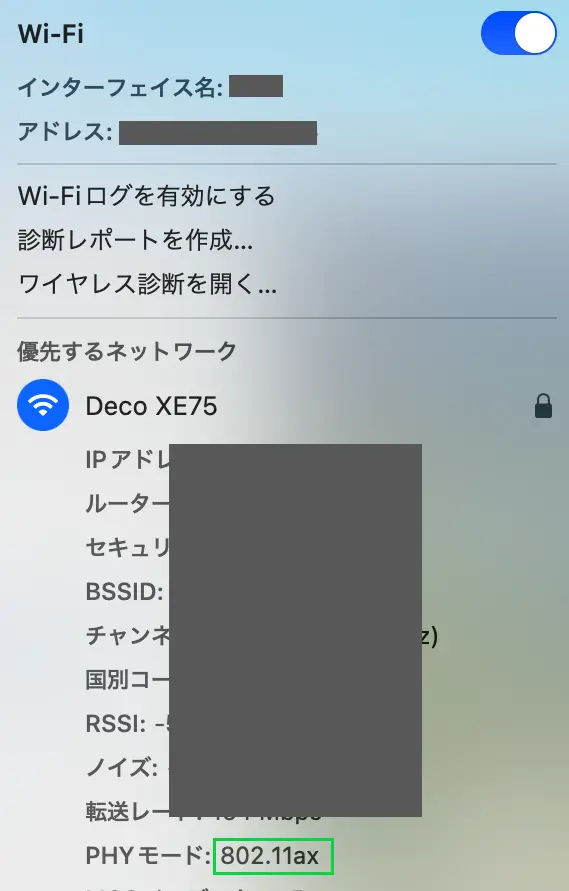今回はTP-Linkより発売される「Deco XE75」というメッシュWi-Fiのレビューをまとめています。
「Deco XE75」はTP-Link初となるWi-Fi 6E対応のDecoということで、製品の性能についてや実際に計測したネット回線速度などの違いなど比較しました。
ポイント
- Wi-Fi 6Eに対応したメッシュWi-Fi
- 6GHzバンドの利用ができる
- 500Mbps以上の安定通信が確認できている
※筆者の環境調べ - どこでも溶け込みやすいデザイン
※「Deco XE75」はTP-Link様より提供のもとレビューさせていただいています。
6GHzバンドの利用が2022年9月2日に許可されたばかりということもあり、Wi-Fi 6Eとはどのようなものなのかという疑問を持たれている方もいらっしゃると思うので、その点についても簡単に説明しております。
Wi-Fi 6Eについて

「Deco XE75」についてレビューする前に、あらかじめWi-Fi 6Eについて簡単ですが説明しておきます。
Wi-Fi 6Eとは、2020年から広まっている第6世代のWi-Fi規格で「Wi-Fi 6」 の拡張版です。
2022年の9月からWi-Fi 6Eの使用が可能になったことで、これまで2.4GHz帯と5GHz帯に加えて6GHz帯も使えるようになっています。
6GHz帯を使うと...?
- ネットワークの混雑が大幅に軽減
- 電波の重複や干渉がないため広い帯域幅で高速なデータ通信を低遅延で行える
- データの送受信に利用できる経路数が現在の2倍以上に
- WiFi 6のトラフィックのみで利用可能なため、本来のWi-Fi 6のポテンシャルが発揮できる
主に上のような項目が期待でき、大幅に回線の速度や安定性が期待できます。
より詳しいWi-Fi 6Eについては別の記事へもわかりやすくまとめたので、興味がある方は目を通してみてください。
→Wi-Fi 6Eとは?/Wi-Fi6との違い・必要性や移行すべきかについて
「Wi-Fi 6E」を使用するには「Wi-Fi 6Eに対応したルーター」、「Wi-Fi 6Eに対応した端末」それぞれが必要です。
対応している端末はまだまだ少ない状況なので、今後発売されていく対応デバイスに期待が持たれています。
「TP-Link Deco XE75」レビュー

TP-Link公式サイト / 製品ページ
公式Twitter
Amazon価格:38,799円(税込)
今回Deco XE75(2パック) をレビューさせていただいていますが、ラインナップには1パック・2パックが用意されているので部屋の広さやWi-Fiを届けたい範囲などによりどちらか選ぶことができます。
「Deco XE75」の外観

横105.0mm×高さ169.0mm×奥行105.0mmと少し大きめな本体ですが、カラーも白でどこに配置してもなじみやすいデザインです。


背面側にはWAN/LANを自動判別してくれるタイプの有線ポートが3つあります。
欲を言えば4つは欲しいところですが、2パックであれば3つで特に問題はありません。
性能/スペックについて

| 通信規格 | Wi-Fi 6E IEEE 802.11ax(6GHz) IEEE 802.11ax/ac/n/a(5GHz) IEEE 802.11ax/n/b/g(2.4GHz |
| 通信速度 | AXE5400 6GHz:2402Mbps(802.11ax, HE160) 5GHz:2402Mbps(802.11ax, HE160) 2.4GHz:574Mbps(802.11ax) |
| 動作モード | ルーターモード ブリッジモード |
| 有線ポート | ギガビットポート×3(各Decoユニット) *WAN/LAN自動判別 |
| カバー範囲 | 1パック:1~3LDK 2パック:3~5LDK |
| 利用台数 | 200台 |
| 寸法 | 横105.0mm×高さ169.0mm×奥行105.0mm |
Wi-Fi範囲
TP-Linkメッシュテクノロジー
Deco同士をLANケーブルで有線接続して、より安定したネットワークを構築することも可能です(Ethernet backhaul)
AIメッシュ
ネットワーク環境を賢く学習し、各ご家庭に合った理想的なWiFiを提供します
ハイゲインアンテナ×4(内蔵)
複数のアンテナが信号を増幅させより多くの方向と広いエリアをカバーします
トライバンド
新たな6GHzがDecoユニット間専用のバックホールにもなり、WiFiパフォーマンスを向上させます
ビームフォーミング
クライアントに無線信号を集中させWiFi範囲を拡大します
Wi-Fi性能
最上クラス(Very High)
トライバンド
最適なパフォーマンスを得るためにデバイスを異なる帯域へ割り当てます
2×2 MU-MIMO
複数のMU-MIMO対応クライアントと同時に通信します
OFDMA
複数のWiFi 6対応クライアントと同時に通信します
6ストリーム
デバイスをより多くの帯域幅に接続させます
その他にもAlexaと紐づけることで音声コントロールも可能ですし、デバイスに優先順位をつけるというようなこともできます。
セキュリティ情報などより詳しい内容については公式サイトの製品ページに記載されているので参考にしてみてください。
パッケージ内容

※Deco XE75(2パック)のパッケージ内容です。
Deco XE75ユニット×2
RJ45 LANケーブル×1
電源アダプター×2
かんたん設定ガイド
ネット回線速度と比較結果
計測場所について
- Deco XE75の目の前
- Deco XE75から最も遠い場所
- 2つ目のDeco XE75を配置した環境
参考として、Wi-Fi6に対応していない「NEC Aterm PA-WG2600HS」で接続したネット回線と、「Deco XE75」で接続したネット回線の結果を下へまとめました。
Wi-Fi 6対応の「MERCUSYS MR70X」でも計測しましたが、数値だけ見ると「NEC Aterm PA-WG2600HS」とそこまで大きな違いはなかったので、Wi-Fi 6に対応していない「NEC Aterm PA-WG2600HS」の結果を記載しています。
そして最後に二つ目のDeco XE75を配置した環境でのネット回線も記載しました。
ルーターに近い距離で計測
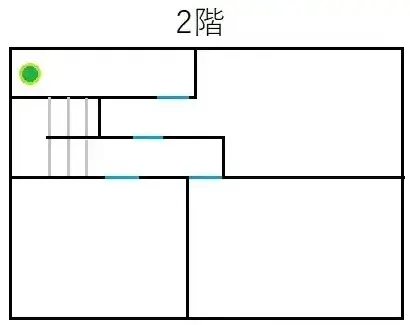
緑の●がルーター本体の位置で、同じくルーターを置いている場所で計測した結果が下の表になります。
| TP-Link Deco XE75 | NEC Aterm PA-WG2600HS | |
| 5GHz |  | 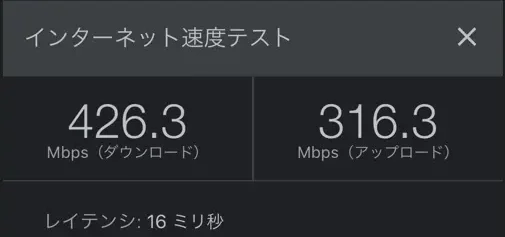 |
| 2.4GHz | 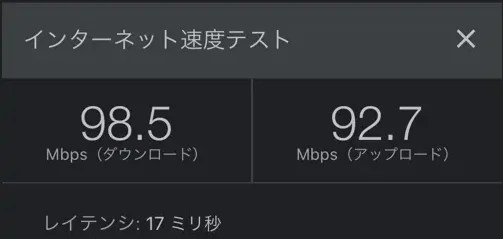 | 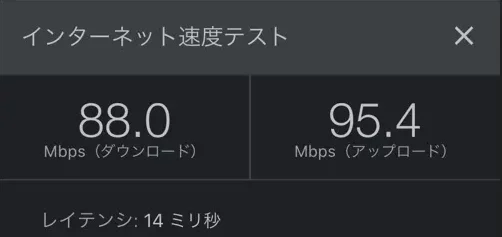 |
「Deco XE75」と「Aterm PA-WG2600HS」を比較するため、まずはWi-Fi 6に対応していないスマホで調べた結果が上の表です。
最も近い距離で計測した場合、下りは何度計測し直しても「Aterm PA-WG2600HS」より「Deco XE75」の方が下りの回線速度が高い結果だったので、平均的に「Deco XE75」の方が回線が良いようでした。
上りは計測する度それぞれ違ったので、どちらも200~300Mbps程度の回線速度です。
Wi-Fi 6対応スマホで計測
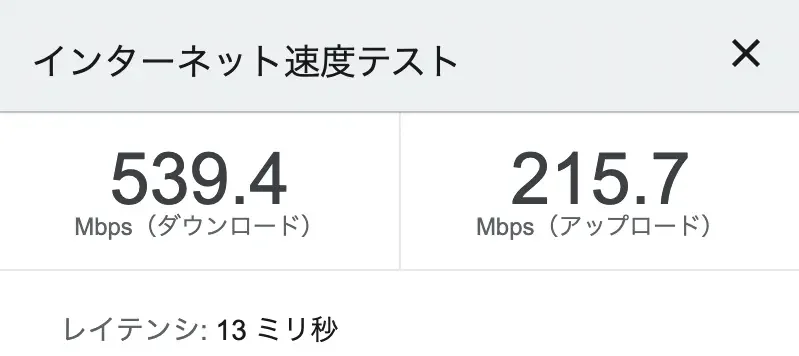
Deco XE75でWi-Fi 6対応のスマホで計測しました。
※Aterm PA-WG2600HSはWi-Fi 6非対応のため計測していません。
Deco XE75を使用した回線でWi-Fi 6に対応したスマホで計測した場合は、より速い回線速度が確認でききました。
デバイスによっても差がしっかり出たのでDeco XE75の性能の高さがうかがえます。
ルーターに遠い距離で計測
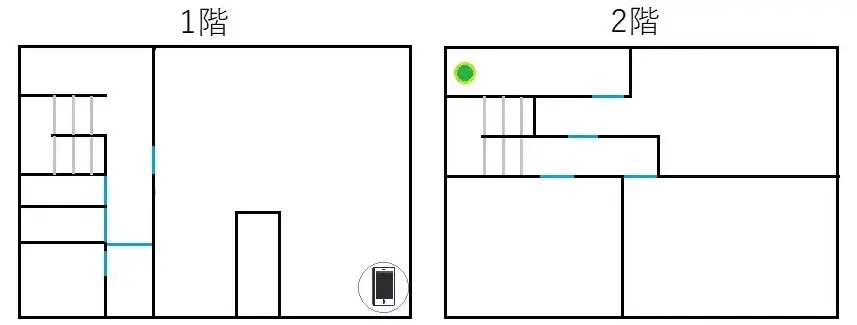
上の間取りのようにルーターの位置とスマホアイコンがある位置で、最も回線が届きにくい環境で計測しています。
※2つ目のDeco XE75は設置せず1つだけで計測した結果です。
| TP-Link Deco XE75 | NEC Aterm PA-WG2600HS | |
| 5GHz | 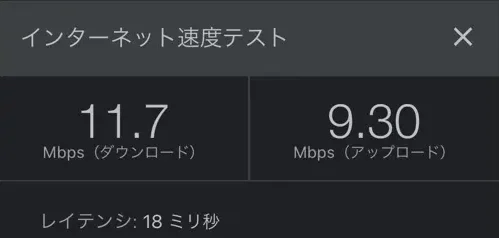 | 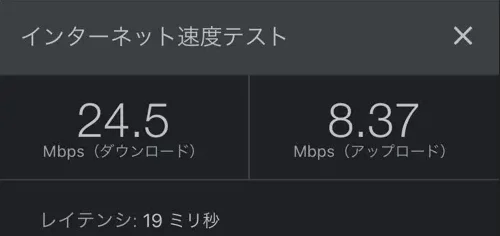 |
| 2.4GHz |  |  |
こちらも「Deco XE75」と「Aterm PA-WG2600HS」を比較するため、まずはWi-Fi 6に対応していないスマホで調べました。
最も遠い距離で計測した場合は、5GHz帯ではどちらのルーターでも10~45Mbps程度と結構厳しい環境です。
Deco XE75は1パックの推薦環境が1~3LDKということもあり、最も遠い距離では何とか回線が届くといった感じ。
Wi-Fi 6対応スマホで計測
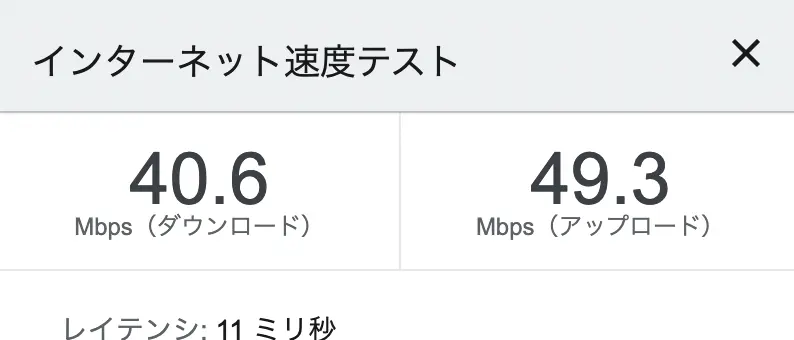
Deco XE75でWi-Fi 6対応のスマホで計測しました。
※こちらもAterm PA-WG2600HSはWi-Fi 6非対応のため計測していません。
Wi-Fi 6で接続した場合も5GHzでは安定した回線が確保できませんでした。
ただ、2.4GHzでは上のようにだいたい40Mbpsほどで安定していたので、2.4GHz帯での安定性は比較すると高く感じています。
どちらにせよ、ルーターから最も遠い場所で作業している私の環境では1パックでは物足りないと感じました。
2台目の「Deco XE75」を設置して計測
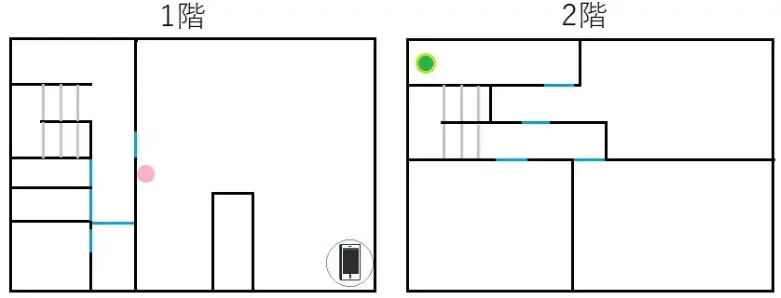
間取りにある緑の●が1台目の「Deco XE75」の位置で、ピンクの●が2台目の「Deco XE75」の位置です。
計測位置はスマホアイコンがある位置にしています。
| 5GHz | 2.4GHz | |
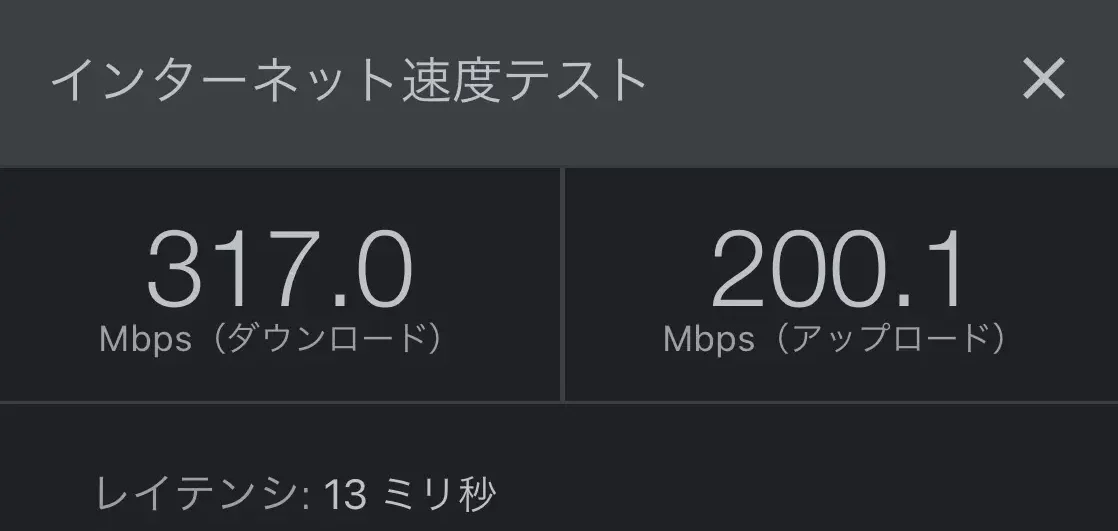 | 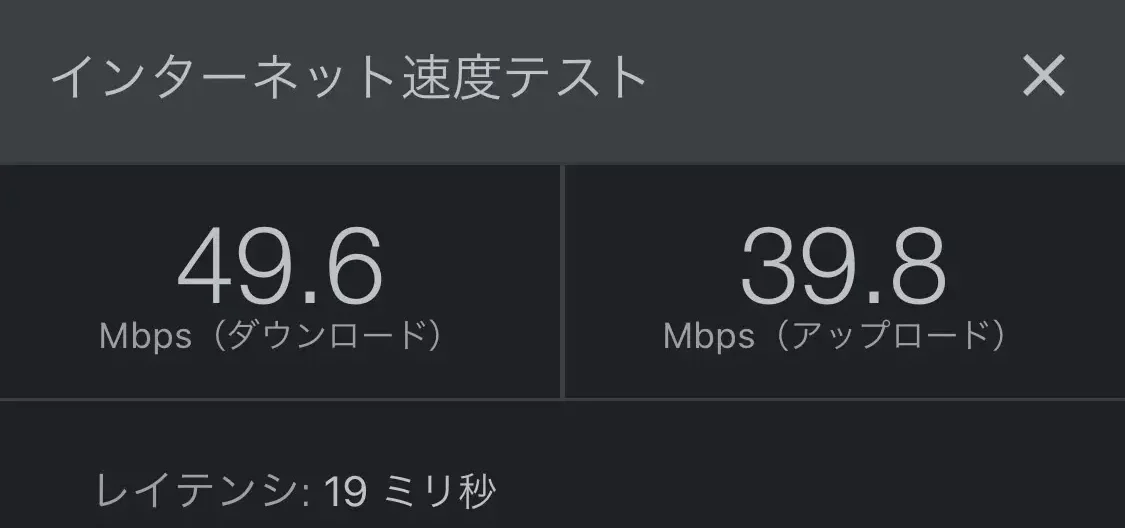 | |
「Deco XE75」1台だとやはりWi-Fiの不安定さがありましたが、2つ目を設置する事で最も回線が不安定な場所での通信が快適になりました。
上り・下りそれぞれ十分な回線速度が出ており、途切れてしまうような不安定さも一切なくWi-Fiが届きにくいという問題は解決しています。
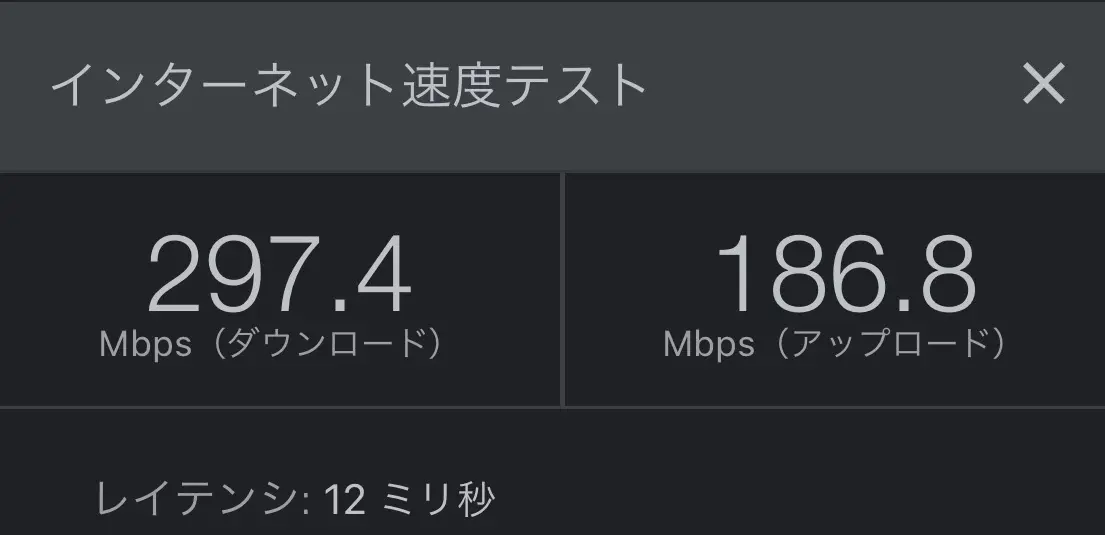
上の画像は4Kストリーミング動画を4端末で同時視聴している状態での数値です。
複数台接続している状態でも250~300Mbps付近をキープしており、著しく回線が悪くなったり不安定になることもなくかなり快適な環境です。
家の中を移動しながら計測してみても、Deco XE75がそれぞれ最適な方のユニットへ自動で切り替わってくれるため、常に快適な回線速度で接続されていました。
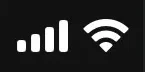
Wi-Fiのマークとアンテナもずっと最大で表示されているため、回線の安定性もしっかりしています。
ちなみにですが、同じくTP-Link製品のメッシュWi-Fi「Deco S7」を使用して計測したときの回線速度は下のような結果です。
| 5.0GHz帯 | 2.4GHz帯 | |
| Deco S7 | 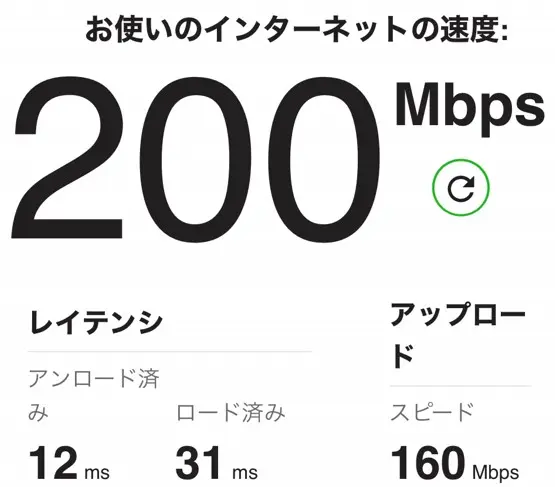 | 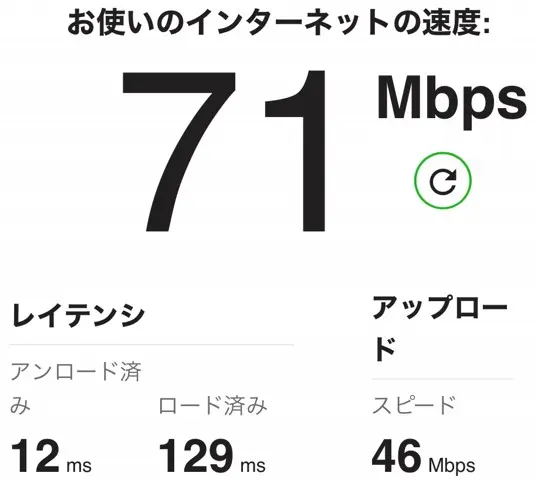 |
製品性能の差もあると思いますが、平均的に下りで100Mbps/上りで150Mbps程度違いがありました。
Deco XE75はWi-Fi 6Eに対応したデバイスがない方でもしっかり回線の向上が見込めるので、今後のWi-Fi 6E対応製品のリリースも考慮して選ぶ選択肢になるのではないでしょうか。
設定に関して
Deco XE75は専用のアプリ「TP-Link Deco」にて設定を行います。

付属品が入っているケースの側面へ、簡単な設定の流れが説明されています。
かんたん設定ガイドも同封されていますが、そちらは残念ながらほとんど詳しく記載されていません。
ただ、設定自体は本当にアプリの指示による流れに沿って行えば簡単に終えられます。
2パック、3パックとユニットが増えるごとアプリで設定する必要がありますが、そちらもほとんど同じ流れで行えるので迷うこともなかったです。
なので、今回は詳しい設定の流れは省かせていただいたのでご了承ください。
ただ一点、今回私の契約している回線がGMOのドコモ光というところで少々悩んでしまった点あります。
その点については下へ記載しているので、「ドコモ光 GMOとくとくBB」の方は目を通してみてください。
ドコモ光 GMOとくとくBBでv6プラス契約中の方は注意
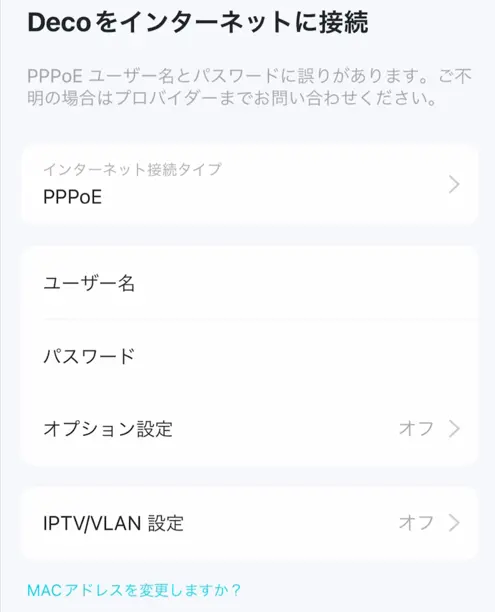
専用アプリ「TP-Link Deco」の設定中、「Decoをインターネットに接続」という画面から次へ進むことができない状況になる場合があります。
原因について
「ドコモ光 GMOとくとくBB」では「
対応方法
- ONUもしくはモデムとv6プラス対応のルーターを接続
- v6プラス対応のルーターのLAN端子からDeco XE75品のLAN端子へ接続
- アプリで改めて設定を進める
- Deco XE75をブリッジモードにする
- v6プラス対応のルーターの5GHz/2.4Ghz両方の電波を止める
v6プラスに対応したルーターがある方は、上の方法で「Deco XE75」の設定を進めることができます。
TP-Link様に問い合わせてみたところ、この接続方法で良いとのことでした。
v6プラスに対応したルーターお持ちでない方は、別途v6プラスに対応したルーターを用意するか「PPPoE接続」に変更する必要がありますが、「PPPoE接続」はIPv4方式となるため個人的にはおすすめではありません。
「ドコモ光 GMOとくとくBB」で契約されている方は注意してください。
ポイント
Deco XE75のメリット/デメリット
メリット
- 最新のWi-Fi 6Eに対応し、6GHz帯での通信が可能
- Wi-Fi 6Eに対応していないデバイスでもネット環境の向上が見込める
- 回線の速度と安定性が非常に良い
- 遅延もかなり少ない
デメリット
- v6プラスには対応していない
- 契約している環境によってはv6プラス対応のルーターを用意する必要がある
- Wi-Fi 6E対応デバイスの普及が少ないためオーバースペックとなる可能性がある
- 価格が少々高い
3LDK程度なら2パックあれば十分なネット環境を構築できます。
2パックであれば5LDKという範囲までOKと表記されていました。
製品によっては回線の数値は良くても遅延を感じてしまうことがありますが、「Deco XE75」ではそういったことがまったくないので安心です。
最新規格のWi-Fi 6Eに対応していることもあり価格は少々高めに感じるところがありますが、Wi-Fi 6E対応デバイスもこれからどんどんリリースされていくことは間違いないので、現状非対応のデバイスしか持っていないという方も選択肢として選びやすい製品になるのではないでしょうか。
まとめ:メッシュWi-Fi「TP-Link Deco XE75」レビュー
以上がTP-Linkより発売のWi-Fi 6Eに対応している「Deco XE75」のレビューです。
レビューではメリットばかりではなく、気になった点もしっかりまとめているので購入を考えている方の参考になればと思います。
今回のレビューではWi-Fi 6Eでの使用について記載できなかったという点が残念な点ではありますが、今後対応している端末で使用できた時は改めてレビューさせていただくつもりです。
「Deco XE75」以外にも複数TP-Linkより発売されている製品のレビューをさせていただいているので、気になった製品があれば是非チェックしてみてください。→TP-Link製品のレビュー記事一覧